Nulstilling af en maskinkontoadgangskode kunne løse fejlen
- Den brudte tillidsforholdsfejl opstår typisk, når din arbejdsstation ikke kan kommunikere sikkert med AD-domænet.
- Forkerte legitimationsoplysninger, systemtidsafvigelser, overfyldte sikre kanaler osv. forårsager hovedsageligt dette.
- Du kan løse problemet ved at nulstille adgangskoden til din maskinkonto eller genføje din maskine til AD-domænet.
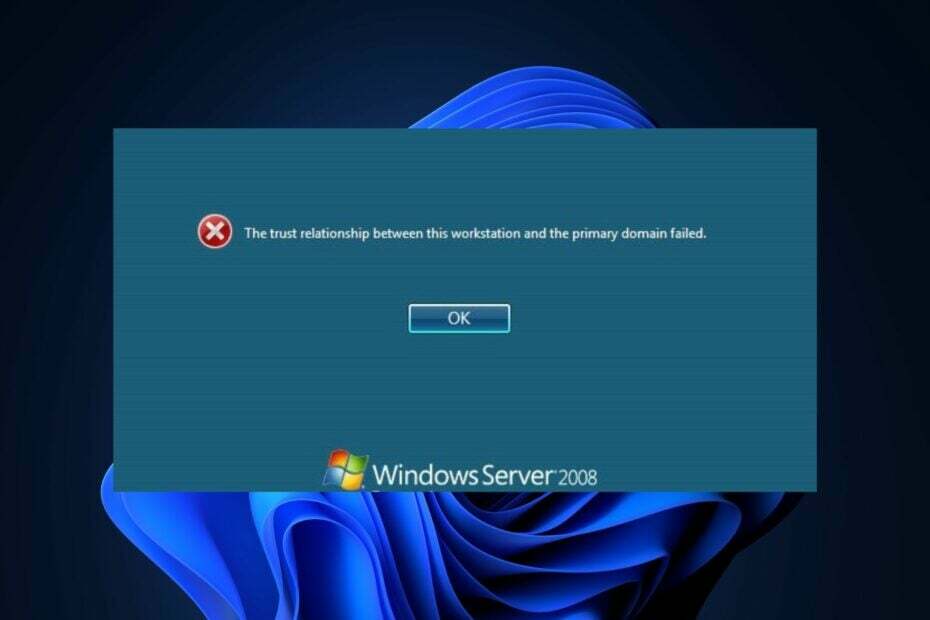
xINSTALLER VED AT KLIKKE PÅ DOWNLOAD FIL
- Download Fortect og installer det på din pc.
- Start værktøjets scanningsproces at lede efter korrupte filer, der er kilden til dit problem.
- Højreklik på Start reparation så værktøjet kunne starte fikseringsalgoritmen.
- Fortect er blevet downloadet af 0 læsere i denne måned.
Men når domænebrugere støder på en fejlmeddelelse, der indikerer et brudt eller mislykket tillidsforhold, betyder det, at computeren er enten offline eller har mistet sit medlemskab med Active Directory-domænet, hvilket resulterer i netværksadgang problemer.
Et tillidsforhold mellem en arbejdsstation og det primære domæne er et sikkert link, der giver en computer adgang til ressourcer på tværs af Windows-baserede netværksmiljøer. Derfor vil denne vejledning give dig en detaljeret guide til at løse problemet.
- Hvad er Broken Trust Relationship-fejl?
- Hvad er de almindelige scenarier for fejlen?
- Hvad er de potentielle årsager til fejl i tillidsforhold?
- Hvordan retter jeg fejlen Broken Trust Relationship?
- 1. Kontrol af tillidsforholdet
- 2. Nulstil maskinkontoens adgangskode
- 2.1 Brug af Netdom
- 2.2 Brug af Reset-ComputerMachinePassword cmdlet
- 2.3 Brug af Active Directory-brugere og -computere
- 3. Tilslut din maskine igen til Active Directory-domænet
- 3.1 Brug af PowerShell-cmdlets (Fjern-computer og Tilføj-computer)
- 3.2 Brug af GUI (Windows-indstillinger) med en domæneadministratorkonto
- 4. Brug NLTest-værktøjet
- 5. Gendannelse af en gammel systemtilstand
- Hvad er implikationerne af ødelagte tillidsforhold?
- Hvordan forhindrer jeg fejl i tillidsforhold?
Hvad er Broken Trust Relationship-fejl?
Tillidsforholdet mellem en arbejdsstation og den primære domænefejl kan opstå, når en arbejdsstation tilslutter sig en Active Directory (AD) domæne hvis der er problemer med computerens domænemedlemskab.
Mulige årsager til fejlen omfatter en af følgende:
- Forkerte computerkontooplysninger – Forkerte eller forkert indtastede domæneoplysninger under domænetilslutning kan forårsage, at tillidsforholdet mislykkes.
- Problemer med netværksforbindelse under domænetilslutningsprocessen – Intermitterende eller afbrudt netværkskabelforbindelse kan forhindre en ordentlig etablering af tillidsforholdet.
- Ødelagte computerkonti i Active Directory – Fejlkonfigureret eller beskadigede computerkonti i Active Directory kan forårsage brud på tillidsforholdet.
Når nogen af disse problemer opstår, kan arbejdsstationen muligvis ikke etablere et sikkert tillidsforhold til det primære domæne, hvilket fører til godkendelses- og adgangsproblemer.
Hvad er de almindelige scenarier for fejlen?
IT-professionelle rapporterer nogle få almindelige scenarier om, hvor denne fejl kan opstå. Nedenfor er et par eksempler:
- Mens geninstallere Windows.
- Hvornår nulstilling af Windows.
- Mens du forsøger at gendanne en virtuel maskines tilstand.
- Kloning af en enhed uden først at bruge Sysprep.
- Udskiftning af flere fremtrædende hardwarekomponenter i en enhed og så videre.
Ovenfor er nogle af de almindelige scenarier for forekomsten af tillidsforholdet mellem en arbejdsstation og fejlen i det primære domæne.
Hvad er de potentielle årsager til fejl i tillidsforhold?
Selvom vi har dækket almindelige årsager til fejl i tillidsforhold, kan det være værdifuldt at uddybe mindre almindelige udløsere, såsom:
- Uoverensstemmelser i systemets ur – Hvis systemurene på de involverede enheder (arbejdsstation og domænecontroller) ikke stemmer overens, kan det føre til autentificeringsfejl og tillidsproblemer.
- Overfyldt sikker kanal – Når et for stort antal åbne sessioner og ubrugte SID'er akkumuleres, kan det overvælde det sikre kanal, hvilket fører til problemer med tillidsforhold på grund af ressourceudmattelse og autentificeringsproblemer.
Nu hvor du kender nogle af de mulige årsager bag den brudte fejl i tillidsforholdet, lad os gå videre til, hvordan du løser problemet.
Hvordan retter jeg fejlen Broken Trust Relationship?
1. Kontrol af tillidsforholdet
- Tryk på Windows nøgle, type powershell i søgefeltet, og klik Kør som administrator.

- Indtast følgende kommando og tryk Gå ind:
Test-ComputerSecureChannel -verbose
- Kommandoen kontrollerer den sikre kanalstatus og giver følgende resultater: Sandt eller falsk.
Ekspert tip:
SPONSORERET
Nogle pc-problemer er svære at tackle, især når det kommer til manglende eller beskadigede systemfiler og arkiver i din Windows.
Sørg for at bruge et dedikeret værktøj, som f.eks Fortect, som vil scanne og erstatte dine ødelagte filer med deres friske versioner fra dets lager.
Kører denne kommando i PowerShell hjælper brugere med at vurdere tillidsforholdets helbred og afgøre, om der er behov for handlinger.
2. Nulstil maskinkontoens adgangskode
2.1 Brug af Netdom
- Åben PowerShell med administratorrettigheder.
- Kør følgende kommando:
netdom resetpwd /s:/ud: \ /pd:* 
- Indtast adgangskode for den angivne brugerkonto, og tryk på Gå ind.
2.2 Brug af Reset-ComputerMachinePassword cmdlet
- Åben PowerShell med administratorrettigheder.
- Kør følgende kommando:
Nulstil-ComputerMachinePassword -Server-Credential (Get-Credential) 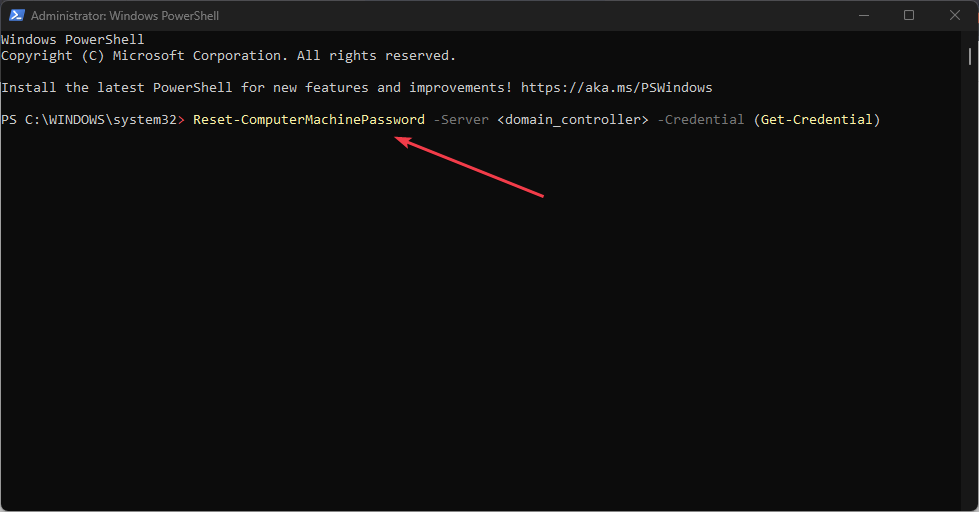
- Gå ind i brugernavn og adgangskode af en konto med tilstrækkelige tilladelser, og tryk på Gå ind.
2.3 Brug af Active Directory-brugere og -computere
- Log ind på en computer med Active Directory administrative værktøjer installeret.
- Åben Active Directory-brugere og -computere.
- Find computerkontoen i Organisationsenhed, højreklik på den, og vælg Nulstil konto.
- Bekræft Nulstil. Genstart arbejdsstationen for at ændringerne træder i kraft.
Uanset hvilken metode du vælger at bruge fra de 3 ovenstående, er den adgangskode til computerkontoen vil blive nulstillet, hvilket løser potentielle problemer med tillidsforhold.
3. Tilslut din maskine igen til Active Directory-domænet
3.1 Brug af PowerShell-cmdlets (Fjern-computer og Tilføj-computer)
- Åbn PowerShell som administrator.
- Fjern computeren fra domænet ved hjælp af kommandoen nedenfor:
Fjern-computer -UnjoinDomainCredential (Get-Credential) -Force - Indtast brugernavn og adgangskode, klik derefter Okay for at genstarte den, når du bliver bedt om det.
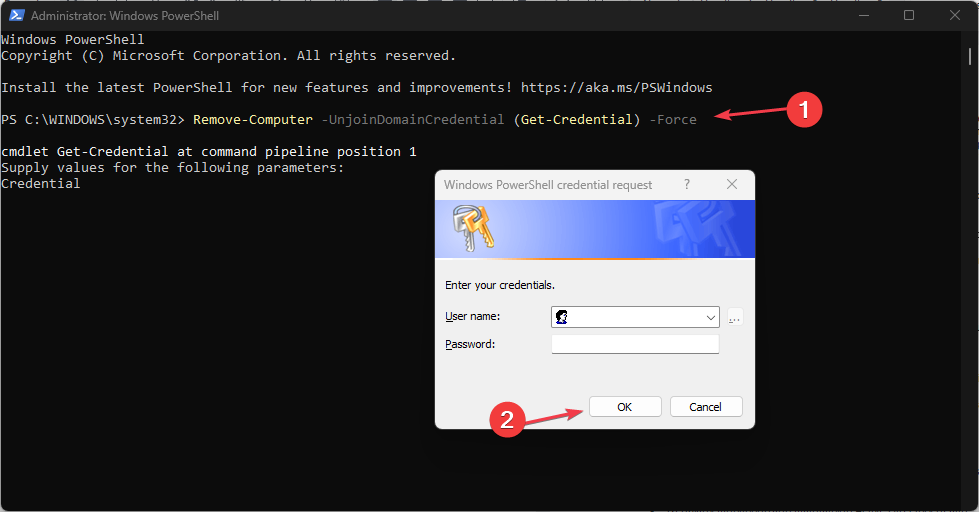
- Tilføj nu computeren tilbage til domænet ved hjælp af kommandoen nedenfor:
Add-Computer -Domænenavn "DitDomænenavn" -Credential (Get-Credential) -Genstart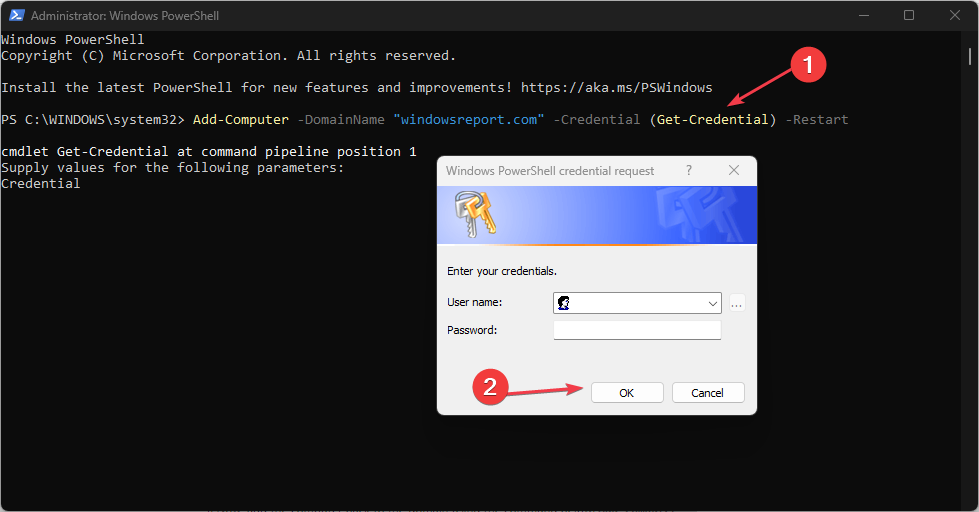
- Erstatte "Dit domænenavn" med dit navn Active Directory-domæne og indtast legitimationsoplysningerne for en Domæneadministrator når du bliver bedt om det.
- Computeren tilslutter sig domænet og genstarter igen.
3.2 Brug af GUI (Windows-indstillinger) med en domæneadministratorkonto
- Tryk på Windows + jeg nøgler til at åbne Indstillinger app.
- Naviger gennem følgende:
System\Om\Avancerede systemindstillinger\Fanen Computernavn\Skift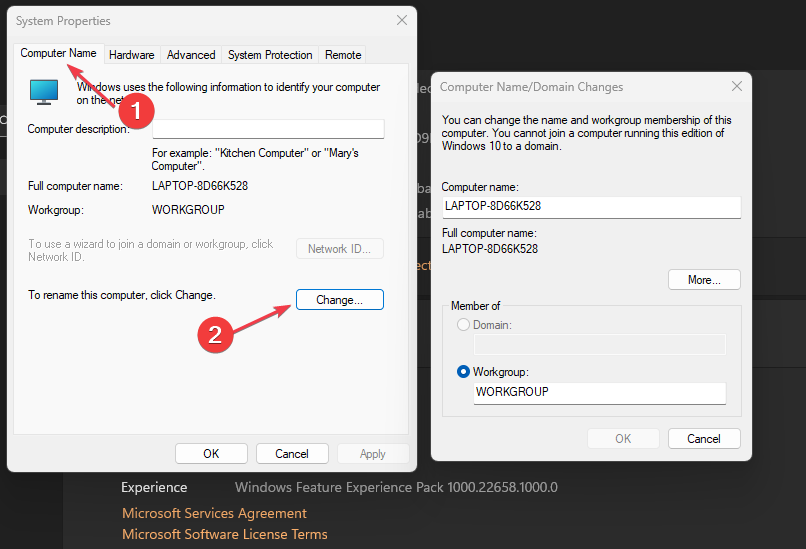
- Vælge Arbejdsgruppe, angiv et navn, og genstart din pc.
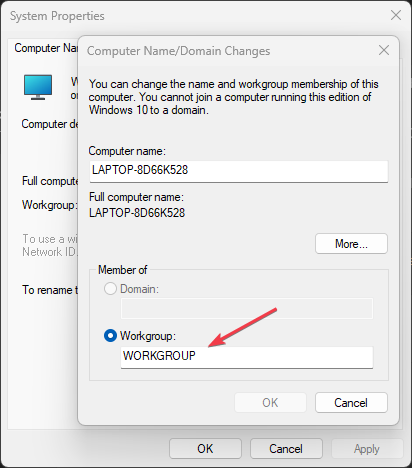
- Gentag trin 1 og 2 og vælg Domæne i stedet.
- Gå ind i domænenavn, klik Okay, og angiv legitimationsoplysningerne for en Domæneadministrator når du bliver bedt om det.
- Genstart din pc.
Ved at følge et af ovenstående trin kan du med succes slutte den maksimale maskine til Active Directory-domænet igen og løse problemer med tillidsforhold.
- Start kommandoprompt med administratorrettigheder.
- Kør følgende kommando:
nltest /sc_query: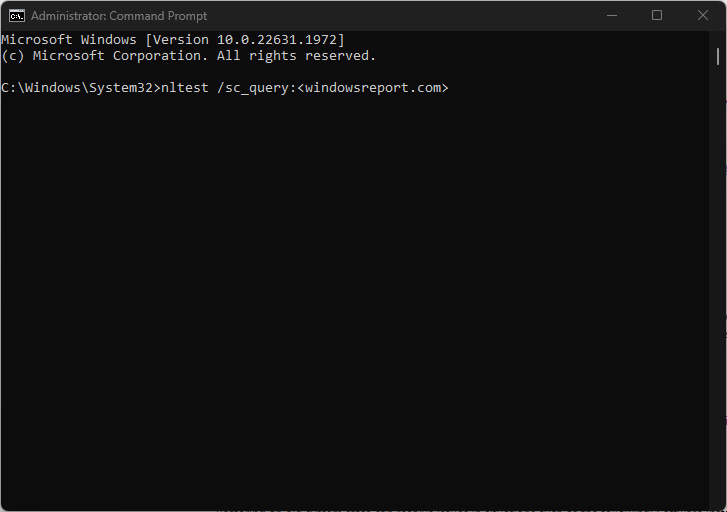
- Erstatte med dit navn Active Directory-domæne.
- Resultatet vil indikere, om den sikre kanal er gyldig (succesfuld eller betroet) eller ej (mislykket).
- Hvis det mislykkes, skal du køre kommandoen nedenfor for at nulstille computerkontoens adgangskode:
nltest /sc_reset: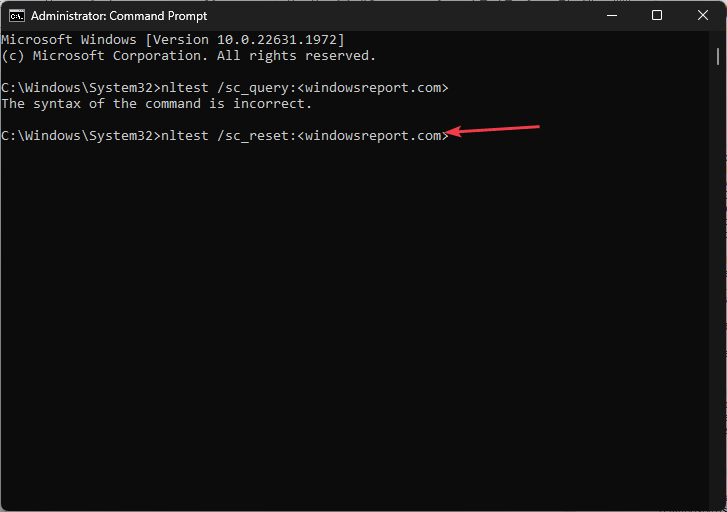
- Genstart arbejdsstationen for at anvende ændringerne.
- Kør nu den første kommando i trin 2 ovenfor igen.
NLTest-værktøjet er et kommandolinjeværktøj, der bruges i Windows til at teste og fejlfinde problemer med sunde forhold mellem en arbejdsstation og et domæne.
5. Gendannelse af en gammel systemtilstand
Gendannelse af en gammel systemtilstand kan løse problemer i situationer som følgende: Softwareinstallationer, konfigurationsfejl, malware-infektioner, driverkonflikter, korruption i registreringsdatabasen, tab af data og ydeevne problemer.
Dog tilrådes forsigtighed, da kompatibilitet, seneste ændringer og sikkerhedskopiering af data bør overvejes, før man fortsætter med restaureringen.
Hvad er implikationerne af ødelagte tillidsforhold?
- Indvirkningen på brugerens produktivitet og forretningsdrift - Uløste problemer med tillidsforhold kan føre til bruger autentificeringsfejl, adgangsbegrænsninger og utilgængelighed for netværksressourcer, hvilket forstyrrer domænebrugernes produktivitet og hindrer en smidig forretningsdrift.
- Også upålidelige arbejdsstationer kan posere sikkerhedsrisici, hvilket tillader uautoriseret adgang til følsomme data og kompromitterer hele netværkets sikkerhed.
- Uløste problemer med tillidsforhold kan hindre produktivitet og netværksfunktionalitet. Reducering af omkostninger involverer rettidig fejlfinding, korrekt systemovervågning, regelmæssige sikkerhedskopier og sikring af effektiv it-support til at løse problemer hurtigt.
- Laptop-batteri sidder fast ved 0%: Sådan får du det til at oplade
- Ekstern skærm viser ikke BIOS? 4 måder at tvinge det på
- Sidder du fast på Vent venligst på GPSVC? Her er hvad du skal gøre
Hvordan forhindrer jeg fejl i tillidsforhold?
Prøv følgende muligheder for at forhindre fejlen helt:
- Regelmæssig overvågning og vedligeholdelse af Active Directory-sundhed vil hjælpe dig med proaktivt at identificere og løse problemer.
- Regelmæssig gennemgang og styring af systemure vil forhindre tidsforskelle som kan forårsage problemer med tillidsforhold.
- Implementering af gruppepolitikker til at administrere adgangskoder til computerkontoer – muliggør automatisk og regelmæssige adgangskodeopdateringer, hvilket reducerer risikoen for problemer med tillidsforhold på grund af uoverensstemmelser og udløb af adgangskoder.
- Nulstil registreringsdatabasen DWORD RefusePasswordChange til værdidata 1.
Og det handler om, hvordan man løser problemerne med tillidsforholdet. Du kan også udforske vores lignende guide til reparation tillidsforholdet mellem denne arbejdsstation og det primære domæne mislykkedes for mere information.
Hvis du har spørgsmål eller forslag, så tøv ikke med at bruge kommentarfeltet nedenfor.
Oplever du stadig problemer?
SPONSORERET
Hvis ovenstående forslag ikke har løst dit problem, kan din computer opleve mere alvorlige Windows-problemer. Vi foreslår, at du vælger en alt-i-en-løsning som Fortect at løse problemer effektivt. Efter installationen skal du blot klikke på Vis&Ret knappen og tryk derefter på Start reparation.


